Dying Light 2 Açılmama Sorunu
Šiame straipsnyje mes pabandysime išspręsti problemą, su kuria „Dying Light 2“ žaidėjai susiduria atidarydami žaidimą.

Problemą, su kuria susiduria „Dying Light 2“ žaidėjai bandydami atidaryti žaidimą, gali sukelti daugybė problemų, dėl kurių jūs negalėsite pasiekti žaidimo. Jei susiduriate su tokia problema, galite rasti sprendimą vadovaudamiesi toliau pateiktais pasiūlymais.
Kodėl „Dying Light 2“ neįsijungia?
„Dying Light 2“ žaidėjai negali pasiekti žaidimo, nes atidarydami žaidimą jie susiduria su klaida „Šios programos nepavyko tinkamai paleisti (0x0000142). Susidurti su šia problema gali kilti dėl daugybės problemų, todėl negalime pasiekti žaidimo. Dėl to mes bandysime tai išspręsti kalbėdami apie daugybę pasiūlymų.
Kaip pataisyti, kad „Dying Light 2“ neįsijungia?
Bandysime išspręsti šią klaidą paminėdami keletą pasiūlymų, kaip ištaisyti šią klaidą.
1-) Patikrinkite žaidimo failo vientisumą
Mes patikrinsime žaidimo failo vientisumą ir užtikrinsime, kad būtų nuskaityti ir atsisiųsti visi trūkstami arba sugedę failai. Už tai;
Tiems, kurie žaidžia Steam;
- Atidarykite „Steam“ programą.
- Atidarykite bibliotekos meniu.
- Atidarykite skirtuką „Ypatybės“ dešiniuoju pelės mygtuku spustelėdami kairėje esantį žaidimą „Dying Light 2“.
- Atsidariusio ekrano kairėje pusėje atidarykite meniu Vietiniai failai.
- Vietinių failų meniu, su kuriuo susidūrėme, spustelėkite mygtuką „Patikrinti žaidimų failų vientisumą“.
Tiems, kurie žaidžia Epic Games;
- Atidarykite „Epic Games Launcher“ programą.
- Atidarykite bibliotekos meniu.
- Paspauskite tris žaidimo „Dying Light 2“ taškus ir paspauskite patvirtinimo mygtuką.
Po šio proceso atsisiuntimas bus atliktas nuskaitant sugadintus žaidimo failus. Baigę procesą pabandykite dar kartą atidaryti žaidimą.
2-) Patikrinkite žaidimo rėmus
Jei jūsų kompiuteryje nėra žaidimų schemų, žaidime gali atsirasti įvairių klaidų. Todėl jūsų kompiuteryje turi būti „DirectX“, „.NET Framework“, „VCRedist“ programos.
- Spustelėkite, kad atsisiųstumėte dabartinį .NET Framework.
- Spustelėkite, kad atsisiųstumėte atnaujintą VCRedist.
- Spustelėkite, kad atsisiųstumėte dabartinį „DirectX“.
Atlikę naujinimą galite iš naujo paleisti kompiuterį ir paleisti žaidimą bei patikrinti, ar problema išlieka.
3-) Atnaujinkite savo tvarkykles
Patikrinkite, ar vaizdo plokštė ir kitos sistemos tvarkyklės yra atnaujintos. Už tai;
- Atsisiųskite ir įdiekite Driver Booster.
- Atidarykite Driver Booster programą.
- Atlikite nuskaitymo procesą pasirodžiusiame ekrane paspausdami SCAN mygtuką.
Kai nuskaitymas bus baigtas, bus atskleistos įvairios pasenusios tvarkyklės. Atnaujinkite pasirinkdami pasenusias tvarkykles ir iš naujo paleiskite kompiuterį. Po šio proceso atidarykite mūsų žaidimą ir patikrinkite, ar problema išlieka.
4-) Išjunkite antivirusinę programą
Jei fone veikia kokia nors antivirusinė programa, ji gali suaktyvinti MADISON žaidimą. Galite pabandyti įeiti į žaidimą išjungę tam naudojamą antivirusinę programą. Tokiais atvejais antivirusinė programa gali aptikti bet kurį žaidimo failą kaip grėsmę ir jį karantinuoti.
5-) Uždarykite ir atidarykite „Steam“ arba „Epic Games“ programą
Pabandykite iš naujo atidaryti uždarydami „Steam“ arba „Epic Games Launcher“ programą arba atsijungę nuo „Steam“ ar „Epic Games“ paskyros. Tai leis jums surinkti informaciją savo paskyroje ir sklandžiai paleisti žaidimą. Uždarius „Steam“ arba „Epic Games“ programą, rekomenduojame ją uždaryti naudojant užduočių tvarkyklę, kad visiškai uždarytumėte. Atsijungę nuo „Steam“ arba „Epic Games“ paskyros ir vėl prisijungę, galite pabandyti paleisti „Dying Light 2“ žaidimą atidarę meniu „Mano Steam bibliotekos“.
6-) Suaktyvinkite .Net Framework
Jei .Net Framework yra įdiegtas, bet neaktyvus mūsų kompiuteryje, galime susidurti su tokia situacija. Norėdami tai padaryti, mes galime atsikratyti problemos suaktyvinę .Net Framework biblioteką.
- Atidarykite jį paieškos pradžios ekrane įvesdami „Įjungti arba išjungti Windows funkcijas“.
- Atsidariusiame ekrane pasirinkite .Net Framework bibliotekas ir paspauskite mygtuką „Gerai“.
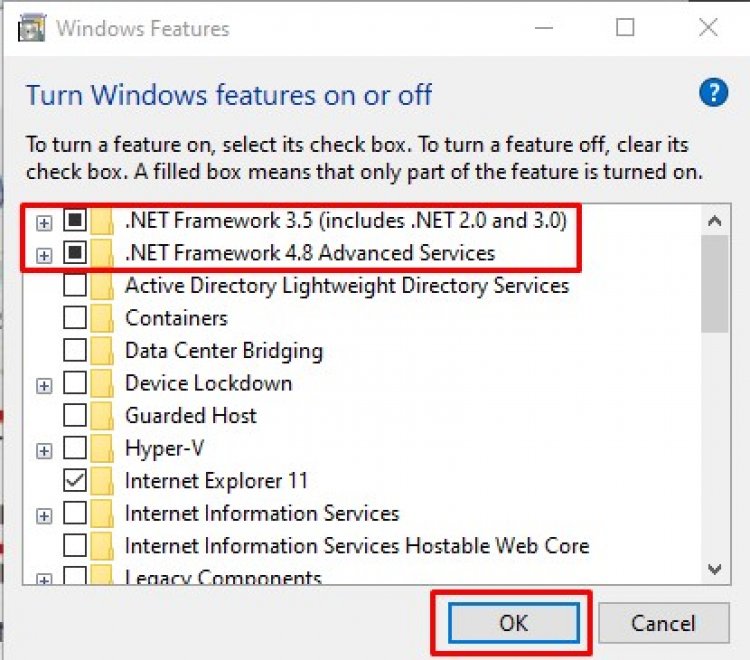
Po šio proceso iš naujo paleiskite kompiuterį ir patikrinkite, ar problema išlieka.
![Kaip ištaisyti „YouTube“ serverio [400] klaidą?](https://www.hatauzmani.com/uploads/images/202403/image_380x226_65f1745c66570.jpg)


















